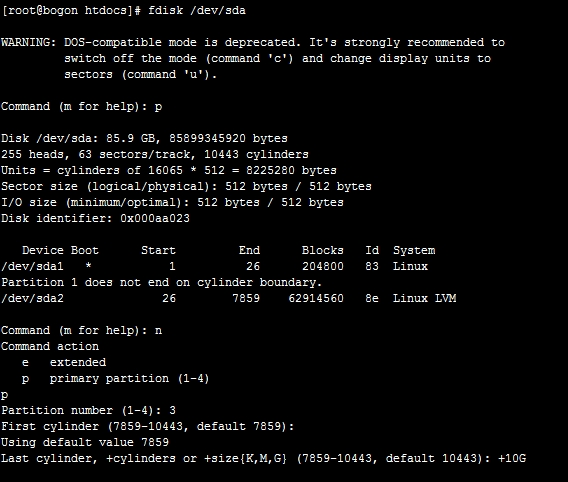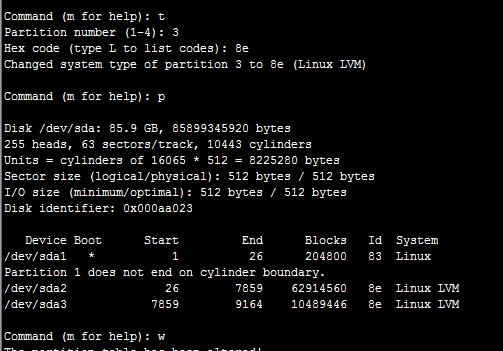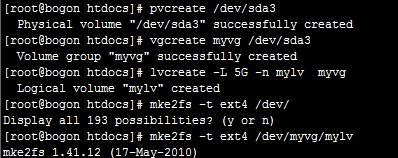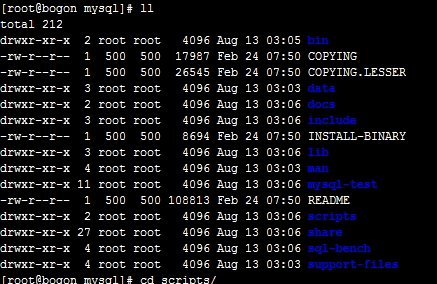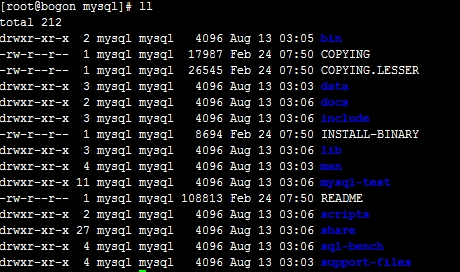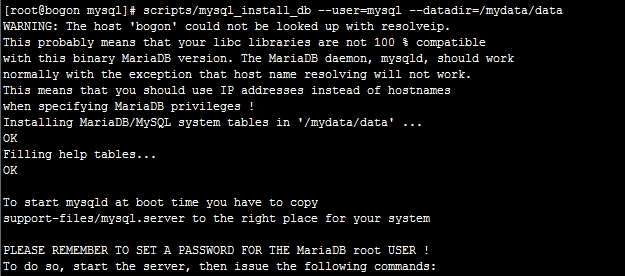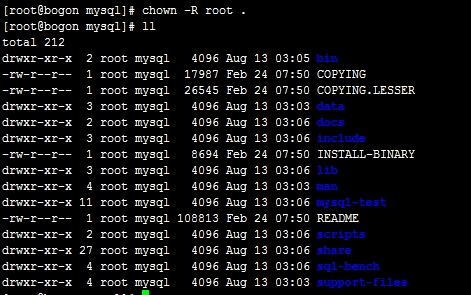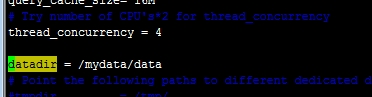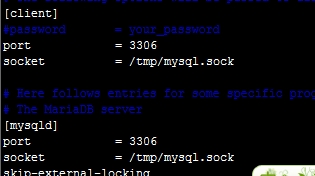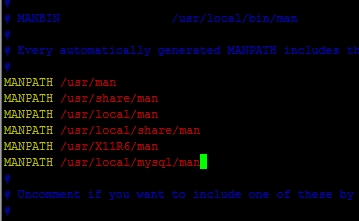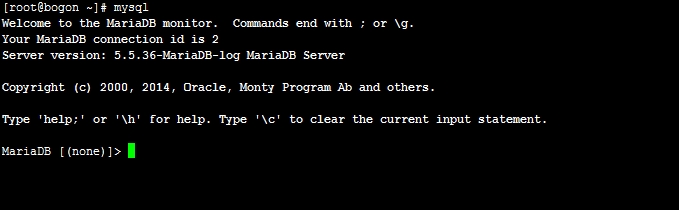本节讲述的是mysql的安装过程,这里我们使用二进制格式进行安装。我用的是mariadb-5.5.36-linux-x86_64.tar.gz进行安装。
1、准备数据存放的文件系统
一般数据库的大小会一直变大,因此我们用逻辑卷来存放。
新建一个逻辑卷,并将其挂载至特定目录即可。
并修改文件系统类型
这里假设其逻辑卷的挂载目录为/mydata,而后需要创建/mydata/data目录做为mysql数据的存放目录。
当然这里的目录都是需要实现创建的,这里我就不演示了。
2、新建用户以安全方式运行进程:
# groupadd -r mysql 创建系统组 # useradd -g mysql -r -s /sbin/nologin -M -d /mydata/data mysql 创建系统用户,并指定shell以及家目录 # chown -R mysql:mysql /mydata/data 修改目录以及文件的权限
3、安装并初始化
[root@bogon ~]# tar xf mariadb-5.5.36-linux-x86_64.tar.gz -C /usr/local [root@bogon ~]# cd /usr/local/ [root@bogon ~]# ln -sv mariadb-5.5.36-linux-x86_64 mysql [root@bogon ~]# cd mysql
[root@bogon mysql]# chown -R mysql:mysql . 为了使mysql用户有权限进行操作,因此修改各文件权限
[root@bogon mysql]# scripts/mysql_install_db --user=mysql --datadir=/mydata/data 初始化
[root@bogon mysql]# chown -R root . 初始化完成后将权限改回。
4、为mysql提供主配置文件:
# cd /usr/local/mysql # cp support-files/my-large.cnf /etc/my.cnf
并修改此文件中thread_concurrency的值为你的CPU个数乘以2,另外还需要添加如下行指定mysql数据文件的存放位置:
datadir = /mydata/data
需要注意的是这行不行添加在[mysqld]下,而不能放在[client]下,不然启动服务时将会出错。
5、为mysql提供sysv服务脚本:
# cd /usr/local/mysql # cp support-files/mysql.server /etc/rc.d/init.d/mysqld # chmod +x /etc/rc.d/init.d/mysqld 给该文件执行权限
添加至服务列表:
# chkconfig --add mysqld # chkconfig mysqld on
而后就可以启动服务测试使用了。
为了使用mysql的安装符合系统使用规范,并将其开发组件导出给系统使用,这里还需要进行如下步骤:
6、输出mysql的man手册至man命令的查找路径:
编辑/etc/man.config,添加如下行即可:
MANPATH /usr/local/mysql/man
[root@bogon mysql]# vim /etc/man.config
7、输出mysql的头文件至系统头文件路径/usr/include:
这可以通过简单的创建链接实现:
[root@bogon mysql]# ln -sv /usr/local/mysql/include /usr/include/mysql `/usr/include/mysql' -> `/usr/local/mysql/include'
8、输出mysql的库文件给系统库查找路径:
[root@bogon mysql]# echo '/usr/local/mysql/lib' > /etc/ld.so.conf.d/mysql.conf
而后让系统重新载入系统库:
[root@bogon mysql]# ldconfig
9、修改PATH环境变量
修改PATH环境变量,让系统可以直接使用mysql的相关命令。具体实现过程这里不再给出。
[root@bogon ~]# vim /etc/profile.d/mysql.sh 创建执行脚本 export PATH=/usr/local/mysql/bin:$PATH [root@bogon ~]. /etc/profile.d/mysql.sh source命令执行
试一试:
这样我们的mysql安装就完成了,OK.